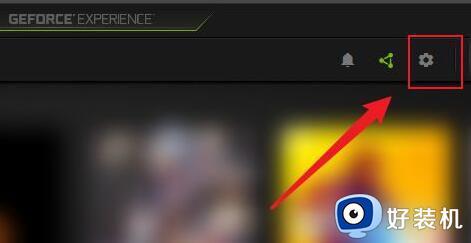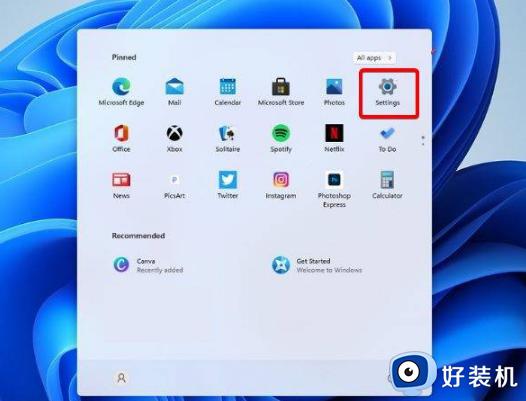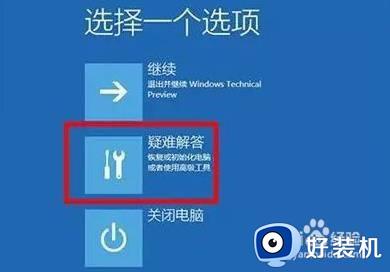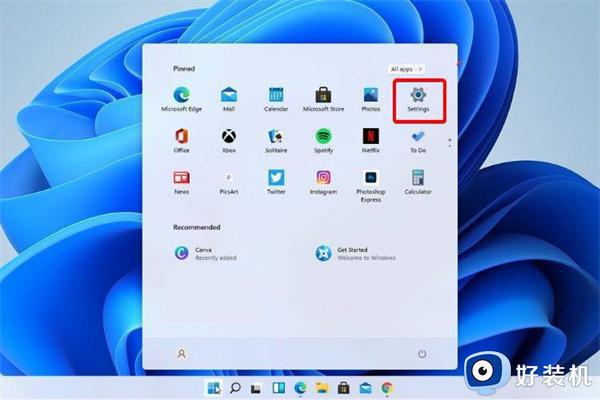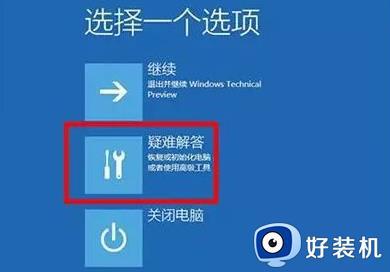win11玩pubg崩溃怎么办 win11电脑pubg进游戏崩溃修复方法
时间:2022-11-20 09:29:00作者:xinxin
如今虽然使用win11中文版电脑的用户越来越多,但是由于系统还不是很完善,因此在运行一些程序时难免会出现问题,例如有些用户的win11电脑在玩pubg游戏时进入游戏却出现了崩溃的现象,对此win11玩pubg崩溃怎么办呢?这里小编就来告诉大家win11电脑pubg进游戏崩溃修复方法。
具体方法:
方法一、
1、首先右键开始菜单,打开“运行”。
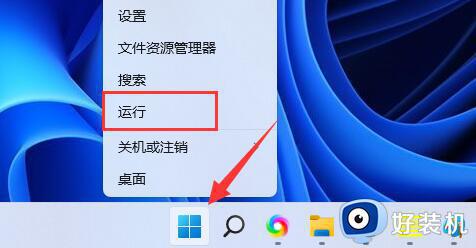
2、在其中输入“services.msc”。
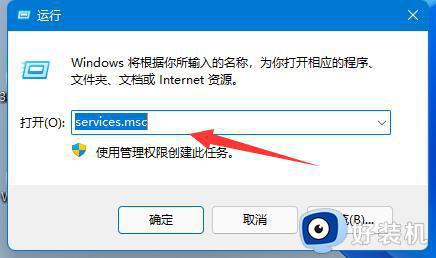
3、然后在其中找到所有VM虚拟化和Hyper-V相关服务,全部禁用就可以了。
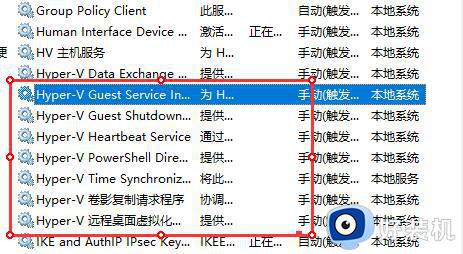
方法二、
1、如果还是会闪退,可以尝试打开“GeForce Experience”。
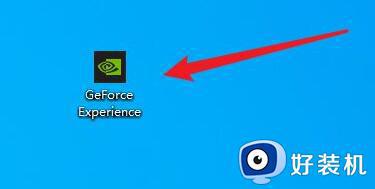
2、打开后,点击右上角的“齿轮”按钮进入设置。
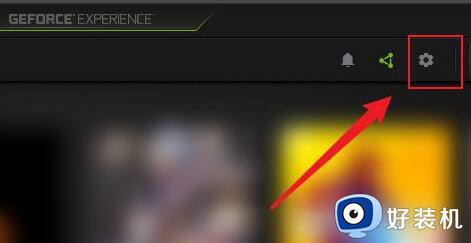
3、接着点击左上角的“常规”选项。
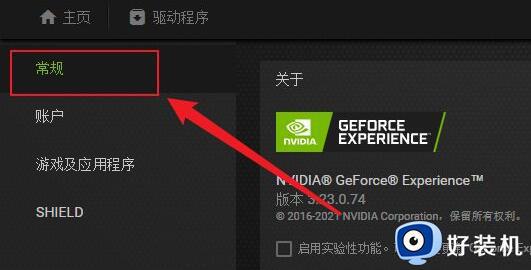
4、最后关闭其中的“游戏内覆盖”就可以了。
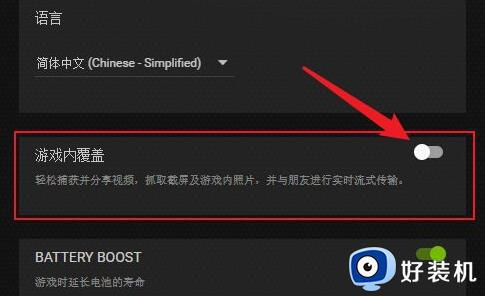
以上就是小编告诉大家的win11电脑pubg进游戏崩溃修复方法了,有遇到相同问题的用户可参考本文中介绍的步骤来进行修复,希望能够对大家有所帮助。